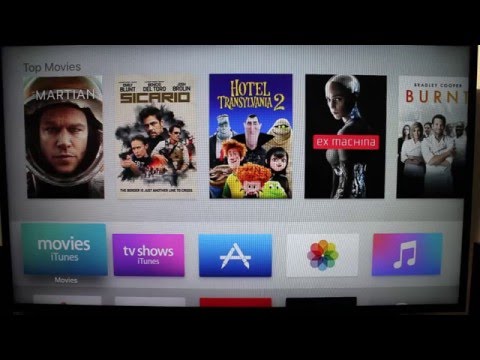Fstab क्या है?
Fstab आपके ऑपरेटिंग सिस्टम की फाइल सिस्टम टेबल है। अगर आप फाइल सिस्टम की समीक्षा करना चाहते हैं, तो हमारे अन्य आलेख को देखना सुनिश्चित करें, एचटीजी बताता है: आपको कौन सी लिनक्स फाइल सिस्टम चुननी चाहिए? पुराने दिनों में, यह प्राथमिक तरीका था कि सिस्टम स्वचालित रूप से फ़ाइलों को आरोहित करता था। आजकल, आप किसी भी प्रकार के यूएसबी ड्राइव को प्लग कर सकते हैं और यह विंडोज और मैक ओएस में नॉटिलस में बस पॉप अप करेगा, लेकिन एक बार एक बार, आपको उन डिस्क को मैन्युअल रूप से एक विशिष्ट फ़ोल्डर में " माउंट "कमांड। यह डीवीडी, सीडी, और यहां तक कि floppies के लिए सच है (उन याद है?)।
उसके बाद, आपका एकमात्र विकल्प कंप्यूटर को बताता था कि किसी भी समय एक विशिष्ट डिवाइस प्लग इन किया गया था, इसे स्वचालित रूप से किसी विशिष्ट स्थान पर रखा जाना चाहिए। यह वह जगह है जहां fstab आया था, और यह कमाल था। मान लें कि आपने अपने आईडीई या एससीएसआई नियंत्रक पर हार्ड डिस्क को बदल दिया है। कंप्यूटर फाइल सिस्टम को एक अलग क्रम में लोड कर सकता है, संभावित रूप से चीजों को गड़बड़ कर सकता है। Fstab को विशिष्ट फ़ाइल सिस्टम की तलाश करने के लिए कॉन्फ़िगर किया गया है और आप को हर बार वांछित तरीके से माउंट कर दिया जाता है, जिससे आपदाओं के असंख्य असर से रोका जा सकता है।
आपकी एफएसटीएबी फाइल
Fstab फ़ाइल यहां स्थित है:
/etc/fstab
आइए मेरी fstab फ़ाइल को देखें, क्या हम?


स्पष्ट विकल्प

संपादित करें: अपने fstab फ़ाइल में यूयूआईडी का उपयोग करते हुए, अधिकांश घरेलू उपयोगकर्ताओं के लिए सुविधाजनक होने पर, कुछ बड़ी चेतावनी होती है। यह "इकट्ठा" या "नेटवर्क-आधारित" डिवाइस जैसी चीजों का उपयोग करते समय काम नहीं करता है। यदि आप एक उन्नत उपयोगकर्ता हैं, या भविष्य में सॉफ्टवेयर RAID जैसी चीजों का उपयोग करने की योजना बना रहे हैं, तो आप यूयूआईडी का उपयोग न करने से बेहतर हैं।


डरावनी सामग्री
अगले कुछ खंड आमतौर पर नवागंतुकों को डराते हैं, लेकिन वे वास्तव में बहुत जटिल नहीं हैं। विकल्पों का एक बड़ा सेट उपलब्ध है, लेकिन एक मुट्ठी भर या बहुत आम हैं। आइए उन पर एक नज़र डालें। (डिफ़ॉल्ट विकल्प सबसे पहले विकल्प के बाद होता है, लेकिन लिनक्स डिस्ट्रोज़ बहुत अलग हो सकते हैं, इसलिए आपका माइलेज भिन्न हो सकता है।)
- ऑटो / noauto: निर्दिष्ट करें कि विभाजन स्वचालित रूप से बूट पर आरोहित किया जाना चाहिए। आप "noauto" का उपयोग करके बूट-अप पर बढ़ते हुए विशिष्ट विभाजन को अवरुद्ध कर सकते हैं।
- exec / noexec: निर्दिष्ट करता है कि विभाजन द्विआधारी निष्पादित कर सकता है या नहीं। यदि आपके पास स्क्रैच विभाजन है जिसे आप संकलित करते हैं, तो यह उपयोगी होगा, या हो सकता है कि आपके पास एक अलग फ़ाइल सिस्टम पर / घर हो। यदि आप सुरक्षा के बारे में चिंतित हैं, तो इसे "नोएक्सैक" में बदलें।
- ro / rw: "ro" केवल पढ़ने के लिए है, और "आरडब्ल्यू" पढ़ना है। यदि आप फ़ाइल के रूप में फ़ाइल के रूप में लिखने में सक्षम होना चाहते हैं और रूट के रूप में नहीं, तो आपको निर्दिष्ट "आरडब्ल्यू" होना होगा।
- सिंक / async: यह एक दिलचस्प है। "सिंक" कमांड को निष्पादित करने के लिए तुरंत लिखने के लिए मजबूर करता है, जो फ़्लॉपीज़ के लिए आदर्श है (आप कितने गीक हैं?) और यूएसबी ड्राइव, लेकिन आंतरिक हार्ड डिस्क के लिए पूरी तरह से आवश्यक नहीं है। क्या "async" करता है, कमांड अवधि को समाप्त करने की अनुमति देता है, शायद जब उपयोगकर्ता गतिविधि मर जाती है और इसी तरह। कभी भी एक संदेश प्राप्त करें "प्रतीक्षा करें जबकि ड्राइव में बदलाव लिखे जा रहे हैं?" आमतौर पर ऐसा क्यों होता है।
- nouser / उपयोगकर्ता: यह उपयोगकर्ता को बढ़ते और अनमाउंट विशेषाधिकारों की अनुमति देता है। एक महत्वपूर्ण नोट यह है कि "उपयोगकर्ता" स्वचालित रूप से "noexec" का तात्पर्य है, इसलिए यदि आपको बाइनरी निष्पादित करने की आवश्यकता है और अभी भी उपयोगकर्ता के रूप में माउंट करना है, तो सुनिश्चित करें कि "exec" को एक विकल्प के रूप में स्पष्ट रूप से उपयोग करें।
इन विकल्पों को अल्पविराम और कोई रिक्त स्थान से अलग नहीं किया जाता है, और किसी भी क्रम में रखा जा सकता है। यदि आप डिफ़ॉल्ट के बारे में निश्चित नहीं हैं, तो अपने विकल्पों को स्पष्ट रूप से बताएं ठीक है। अस्थायी स्थानों (जैसे यूएसबी) से घुड़सवार चीजें इस मूल पैटर्न का पालन नहीं करतीं जबतक कि आपने fstab में उनके लिए प्रविष्टियां (यूयूआईडी) नहीं बनाई। यह सुविधाजनक है जब आप किसी बाहरी हार्ड ड्राइव को हमेशा किसी विशेष तरीके से माउंट करना चाहते हैं, क्योंकि सामान्य अंगूठे ड्राइव और जैसे प्रभावित नहीं होंगे।

डंपिंग और फस्किंग


अब जब आप जानते हैं कि आप क्या कर रहे हैं, तो आप स्वचालित माउंटिंग और पसंद के साथ पागल हो सकते हैं। यह बहुत सुविधाजनक है जब आपके पास विभाजन का एक टन है जिसे प्रबंधित करने की आवश्यकता है। कुछ गलत होने पर हमेशा बैकअप बनाना याद रखें, लेकिन मज़े करें, और टिप्पणियों में अपने अनुभव छोड़ना सुनिश्चित करें!